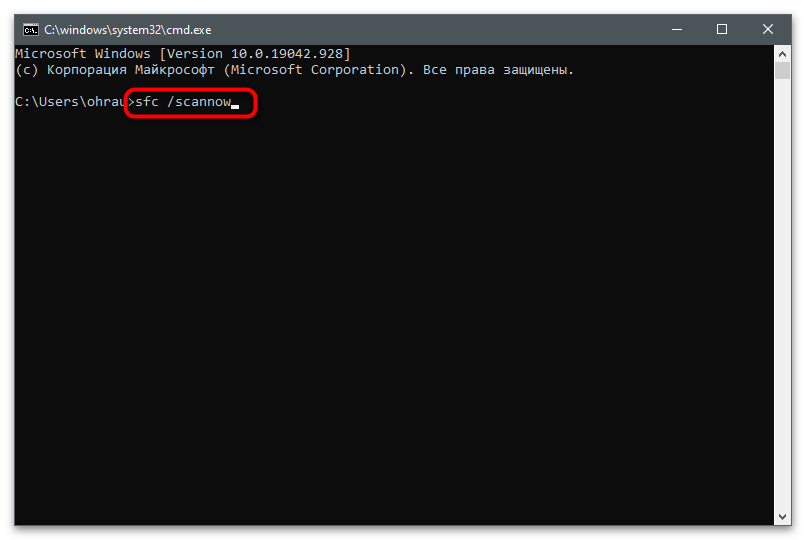Vsebina:
- Način 1: Zagon Nadzorne plošče kot skrbnik
- Način 2: Izbriši začasne datoteke v mapi "Drs"
- Način 3: Obnovitev prejšnje različice mape "Drs"
- Način 4: Ponovni zagon storitev NVIDIA
- Način 5: Posodobitev gonilnika v OS
- Način 6: Onemogočanje Xbox Game Bar
- Način 7: Uporaba lastnega orodja za posodobitev gonilnika
- Način 8: Ponovna namestitev gonilnika
- Način 9: Preverjanje računalnika na viruse
- Način 10: Preverjanje celovitosti sistemskih datotek
- Vprašanja in odgovori: 1
Način 1: Zagon Nadzorne plošče kot skrbnik
Napake pri dostopu, ne glede na uporabljeni program, so včasih povezane z odsotnostjo skrbniških pravic trenutnega uporabniškega računa. To velja tudi za Nadzorno ploščo NVIDIA, ko uporabnik poskuša shraniti opravljene spremembe. Za preverjanje teorije o pravicah dostopa zaženite Nadzorno ploščo kot skrbnik, tako da poiščete aplikacijo po imenu v meniju "Start" in izberete ustrezno možnost.
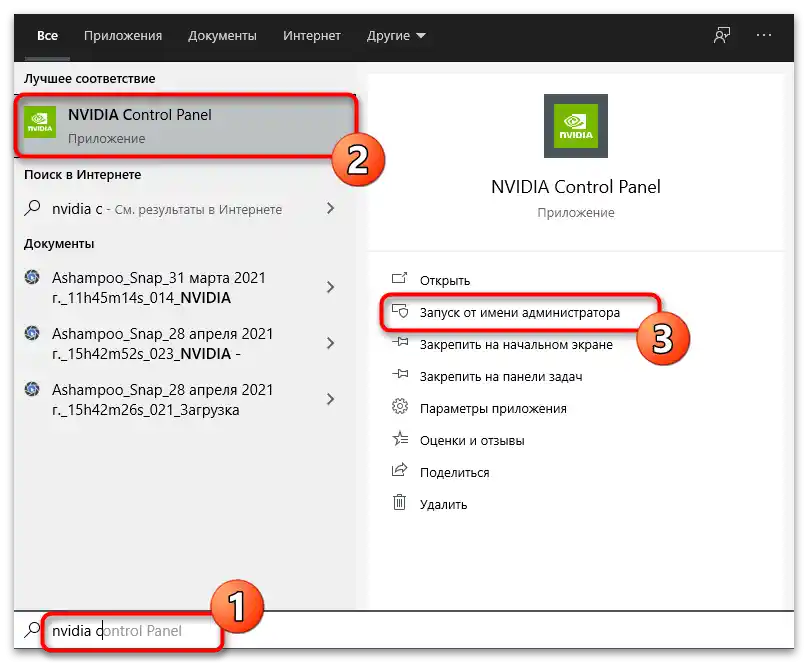
Obstajajo tudi druge možnosti, ki omogočajo zagon programske opreme s povišanimi privilegiji. Lahko spremenite nastavitve v parametrih združljivosti izvršljive datoteke ali preklopite na skrbniški račun. O tem je podrobneje napisano v članku na spodnji povezavi.
Več: Zagon programov kot skrbnik
Način 2: Izbriši začasne datoteke v mapi "Drs"
Mapa z imenom "Drs" vsebuje datoteke, povezane z gonilnikom grafične kartice in programi, ki so priloženi. V tej mapi se nahajajo datoteke, katerih okvare lahko povzročijo težave pri interakciji z Nadzorno ploščo NVIDIA.Če jih odstranite, se bodo samodejno naložili ob naslednjem dostopu do programske opreme grafične kartice.
- Odprite "Raziskovalec" in pojdite na pot
C:ProgramDataNvidia CorporationDrs. - Tam poiščite datoteke z naslednjimi imeni: "nvdrsdb0.bin", "nvdrsdb1.bin", "nvdrssel.bin", "nvdrswr.lk". Označite jih z držanjem leve tipke miške in kliknite desno.
- V pojavnem kontekstnem meniju izberite možnost "Izbriši" in potrdite izvedbo te operacije.
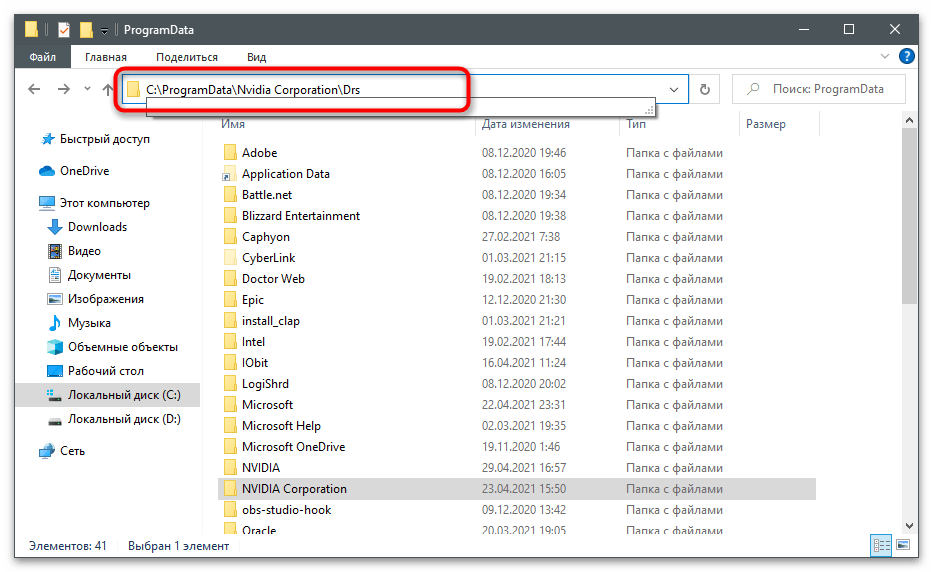
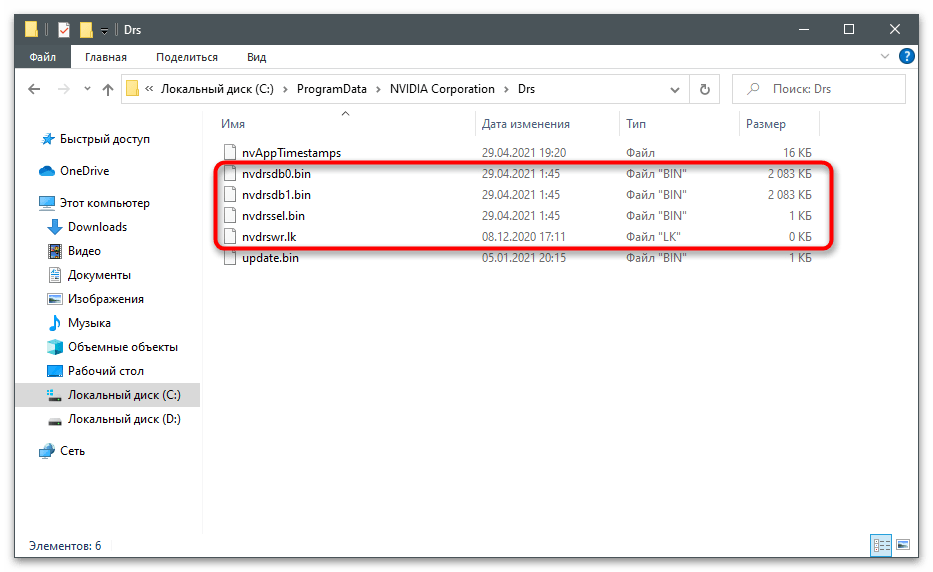
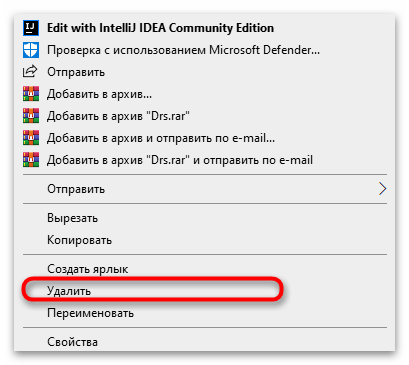
Takoj po brisanju ni priporočljivo prehajati v Nadzorno ploščo NVIDIA. Bolje je, da računalnik ponovno zaženete in to storite v novi seji.
Način 3: Obnovitev prejšnje različice mape "Drs"
Za mapo "Drs" se samodejno ustvarjajo varnostne kopije, ki jih lahko obnovite ročno. To bo pomagalo rešiti težavo z dostopom, če je prej ni bilo, vendar se je nenadoma pojavila. V prejšnjem načinu je bil v tem članku že naveden popoln pot do te mape.
- Po prehodu kliknite na mapo "Drs" z desno tipko miške.
- Iz pojavnega kontekstnega menija izberite vrstico "Lastnosti".
- Pojdite na zavihek "Prejšnje različice" in počakajte, da se naložijo stare različice te mape.
- Oglejte si datum spremembe in izberite najstarejšo, tako da označite vrstico s klikom LKM.
- Kliknite gumb "Obnovi".
- Potrdite obnovitev mape na njeno prejšnjo različico.
- Zaprite obvestilo in ponovno zaženite Nadzorno ploščo NVIDIA.
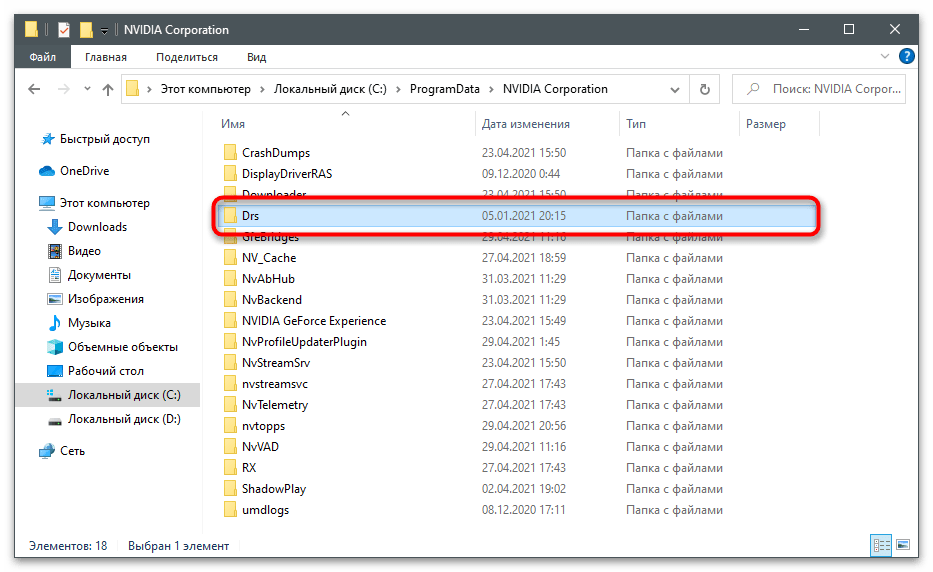
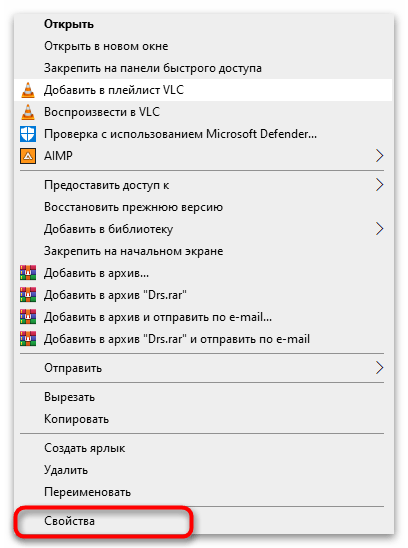
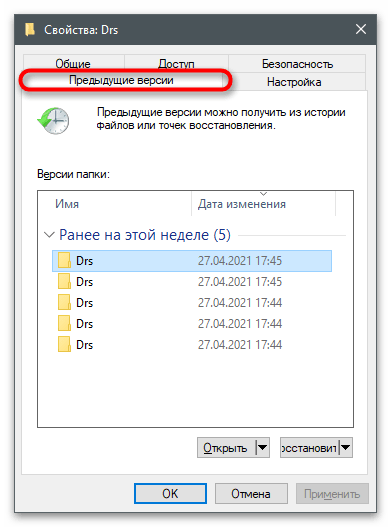
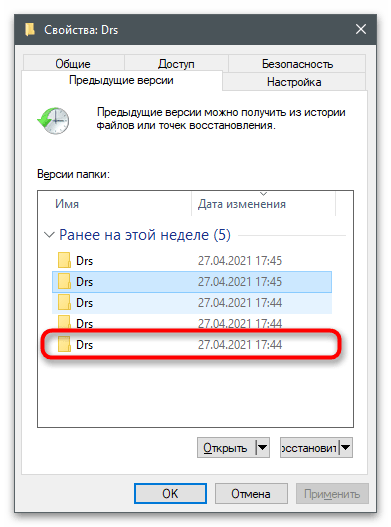
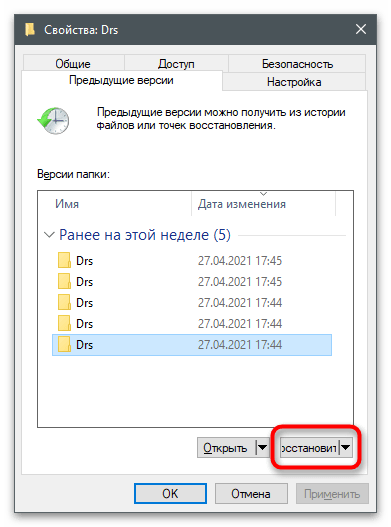
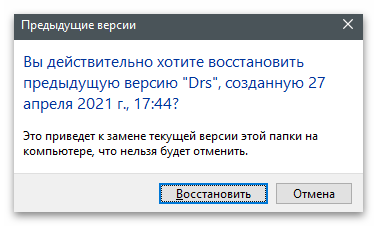
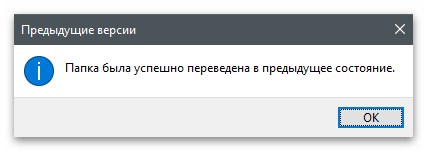
Način 4: Ponovni zagon storitev NVIDIA
Obstaja verjetnost, da je obravnavana težava nastala zaradi težav s delovanjem storitev grafičnega adapterja. Potrebno jih je ponovno zagnati, da morebitne napake samodejno izginejo.To se izvede preko posebne aplikacije, vgrajene v operacijski sistem.
- Odprite meni "Start" in pojdite na "Storitve", tako da poiščete aplikacijo po imenu.
- Poiščite storitev z imenom "NVIDIA" in nanjo kliknite z desno miškino tipko.
- Iz pojavnega kontekstnega menija izberite možnost "Ponovno zaženi".
- Počakajte, da se ponovno zažene, in spremljajte napredek v oknu "Upravljanje storitev".
- Naredite enako z ostalimi storitvami, ki v svojem imenu vsebujejo blagovno znamko grafičnega adapterja, nato pa preverite učinkovitost te metode.
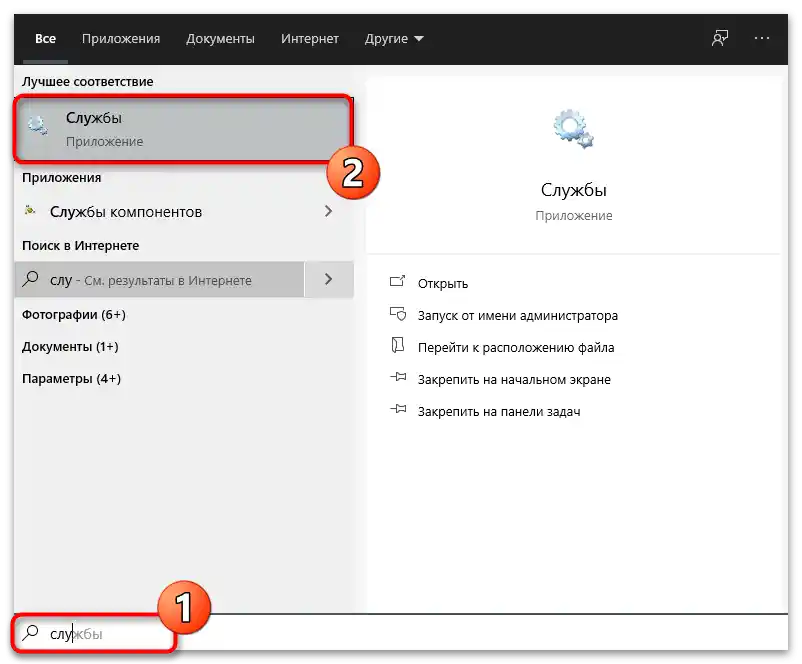
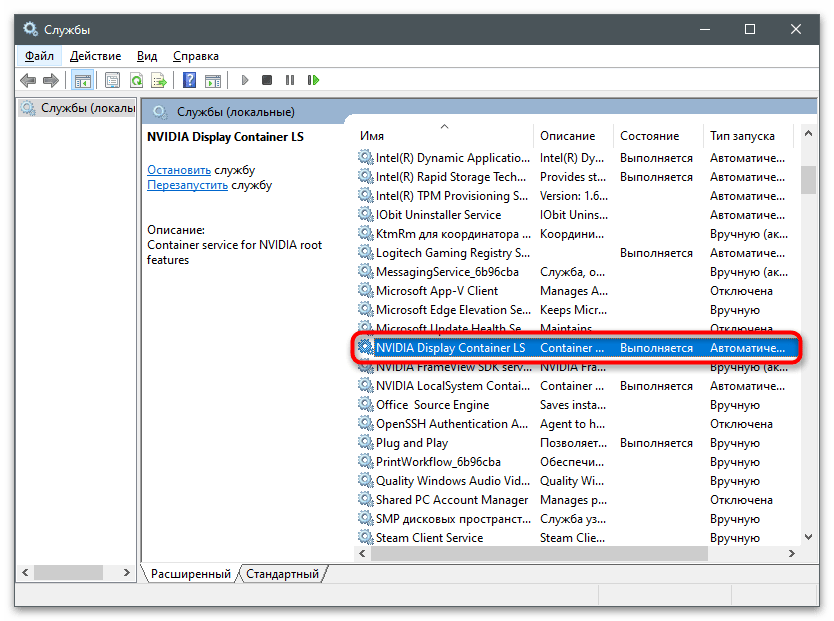
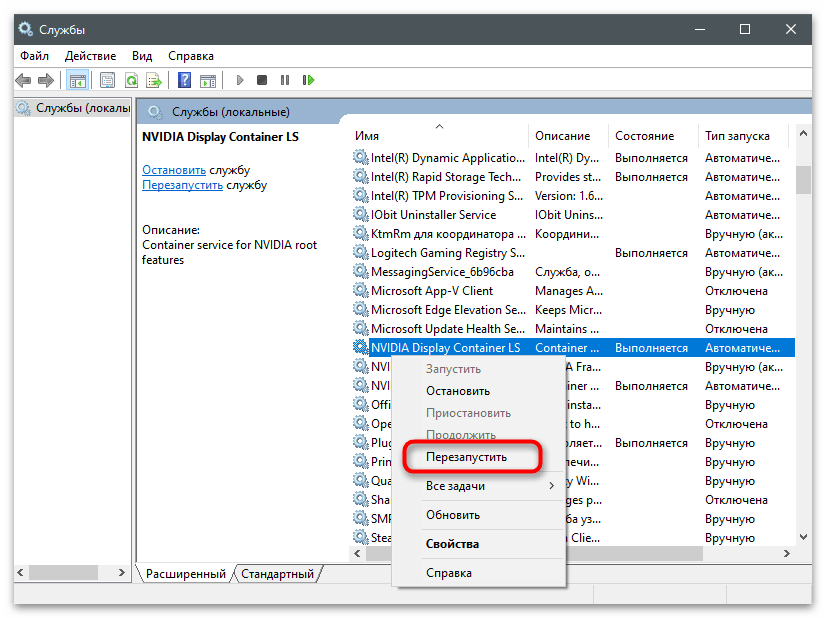
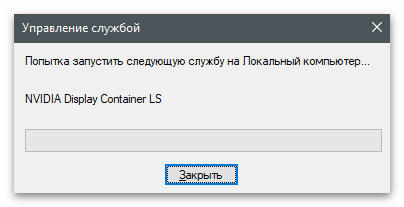
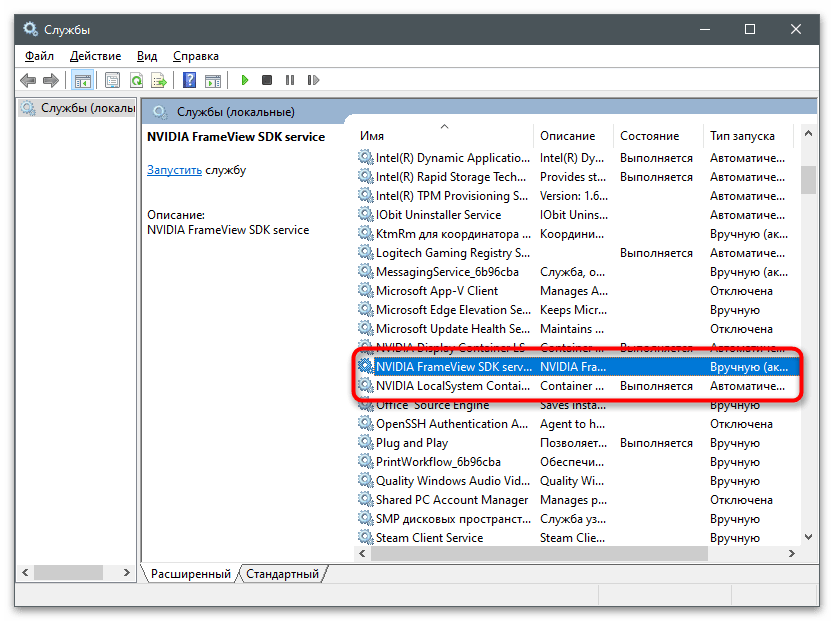
Način 5: Posodobitev gonilnika v operacijskem sistemu
Uporabniki, ki so se srečali s težavami pri dostopu med delom v NVIDIINI nadzorni plošči, pravijo, da je težava povezana z različico gonilnika, nameščeno na računalniku. Pogosto pomaga preprosta posodobitev z vgrajenimi orodji operacijskega sistema. Opravljanje te naloge ni tako zapleteno, lahko pa se izkaže za učinkovito.
- Kliknite z desno miškino tipko na gumb "Start" in odprite "Upravitelj naprav".
- Razširite razdelek "Video adapterji".
- S klikom z desno miškino tipko odprite meni dejanj z grafičnim adapterjem in izberite možnost "Posodobi gonilnik".
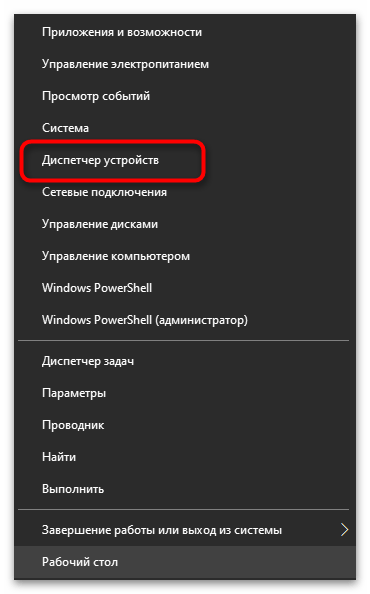
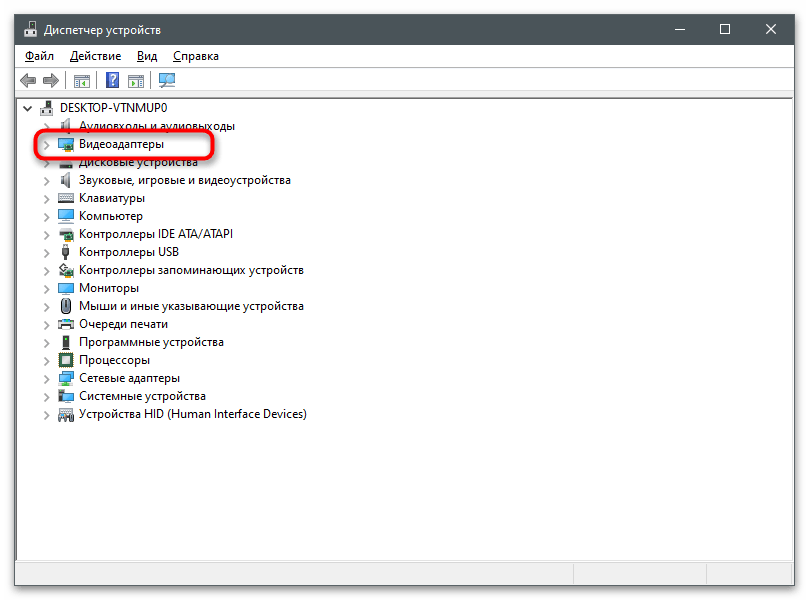
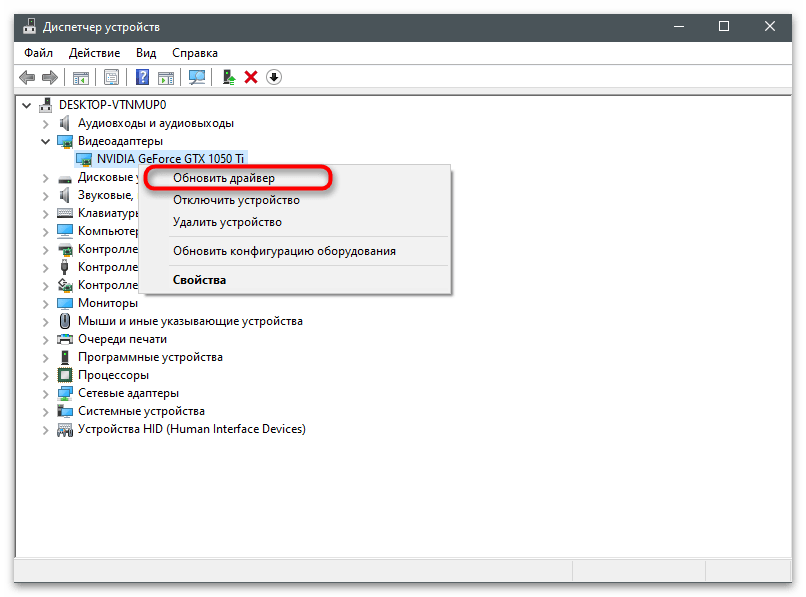
V pojavnem oknu na zaslonu sledite navodilom za samodejno posodobitev gonilnika in počakajte na zaključek iskanja v omrežju. Ko se prikaže nova različica, jo namestite in znova zaženite računalnik, ko prejmete ustrezno obvestilo.
Način 6: Onemogočanje Xbox Game Bar
Xbox Game Bar je vgrajeno orodje v operacijski sistem, namenjeno snemanju iger in komunikaciji s prijatelji med igranjem. Privzeto je aktivno in povezano z delovanjem grafičnega adapterja.Praksa kaže, da je včasih prav ta funkcija vzrok težav z dostopom pri poskusu spremembe nastavitev NVIDIA.
- Za izklop Xbox Game Bar odprite "Start" in kliknite na ikono z zobnikom, da preidete v "Nastavitve".
- Kliknite na ploščico "Igre".
- Premaknite drsnik, da deaktivirate to funkcijo.
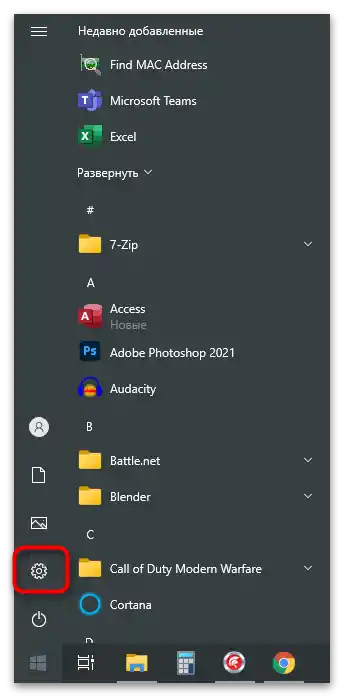
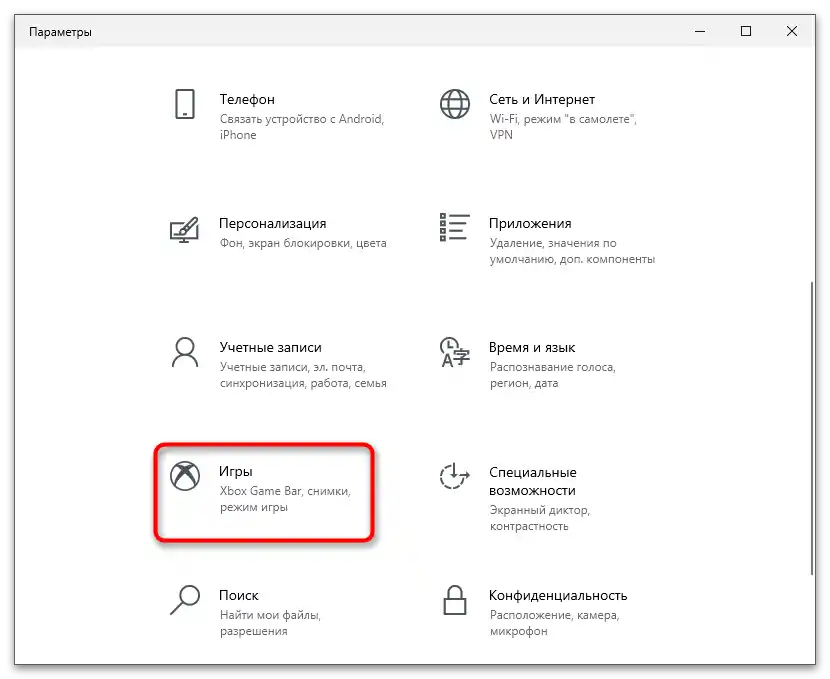
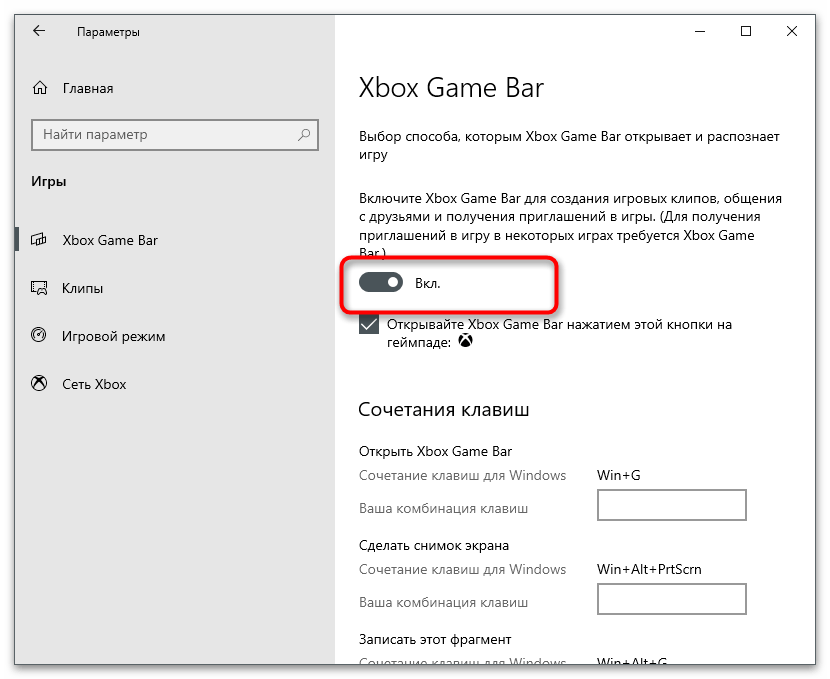
Način 7: Uporaba uradnega orodja za posodobitev gonilnikov
Že prej smo se dotaknili teme posodobitve gonilnika grafične kartice, vendar vgrajeno orodje v operacijskem sistemu ne najde vedno nove različice. V tem primeru lahko sami določite trenutno različico in prenesete novo s uradne spletne strani, če je že izšla, vendar je veliko lažje uporabiti samodejno orodje za posodobitev od razvijalcev grafičnih kartic.
- Pojdite na stran za prenos programske opreme, tako da kliknete na zgornjo povezavo, in prenesite orodje za samodejno posodobitev gonilnikov.
- Počakajte, da se prenos izvršljive datoteke konča, in jo odprite.
- Sledite navodilom v pojavnem oknu, in če se prikaže sporočilo "Ta ali novejša različica je že nameščena", zaprite namestitveni program in preidite na naslednjo metodo.
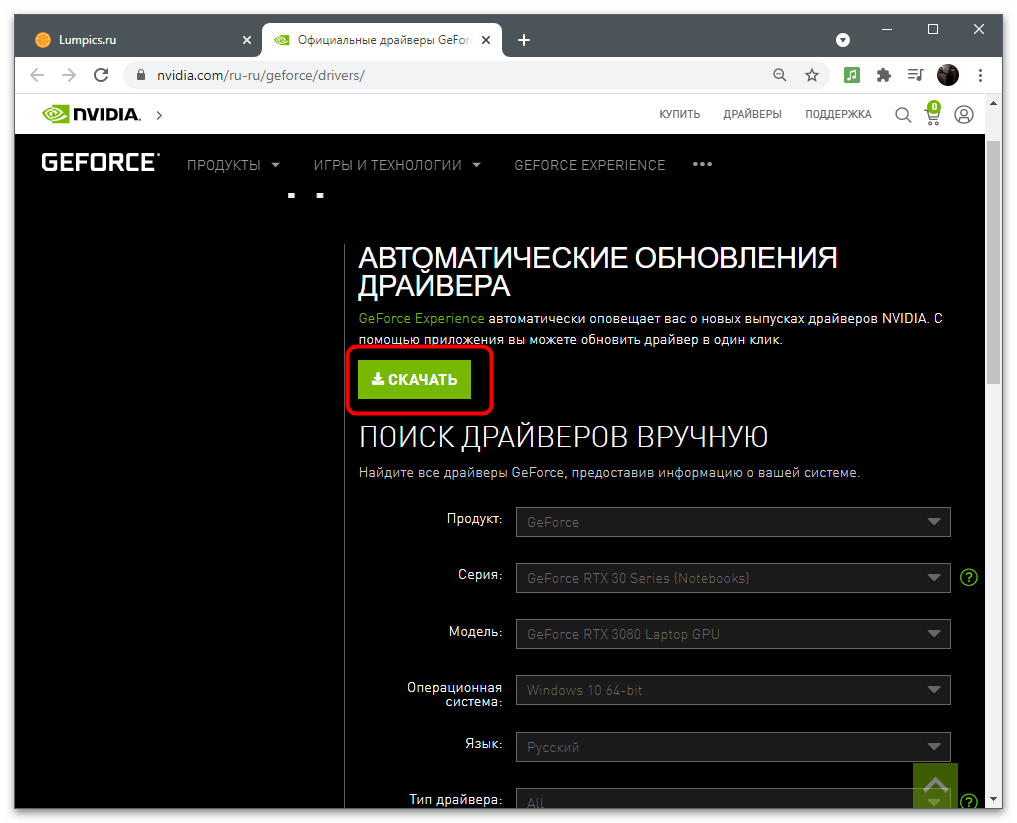
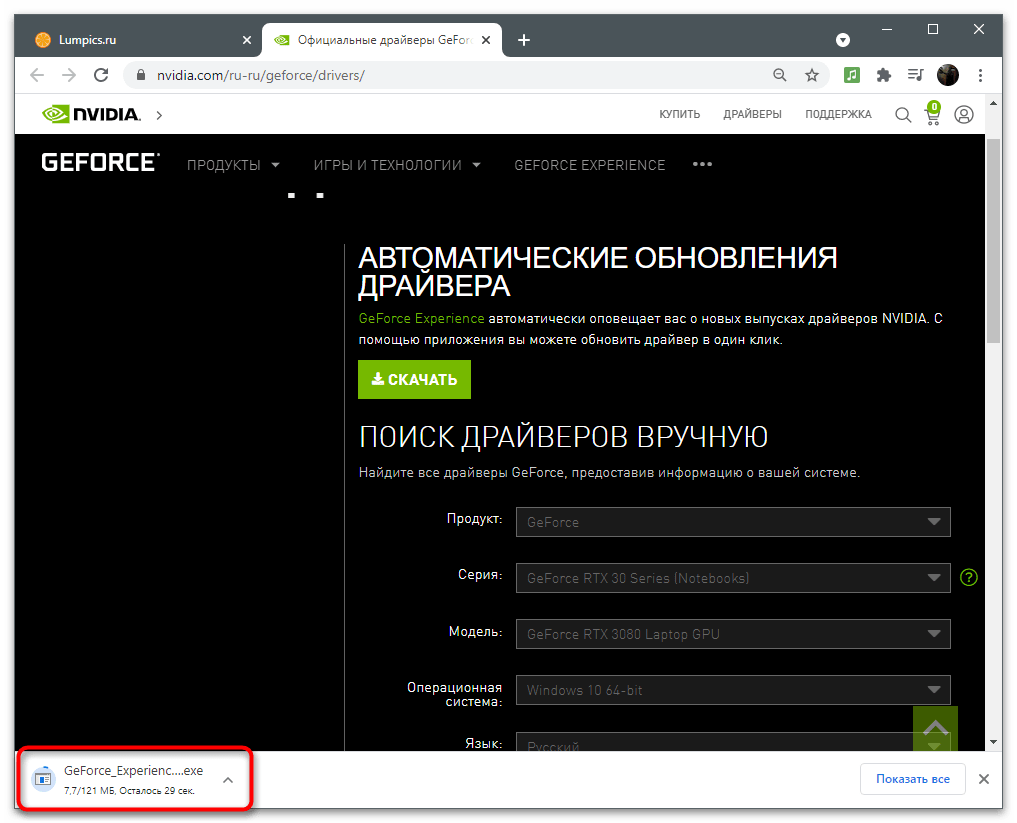
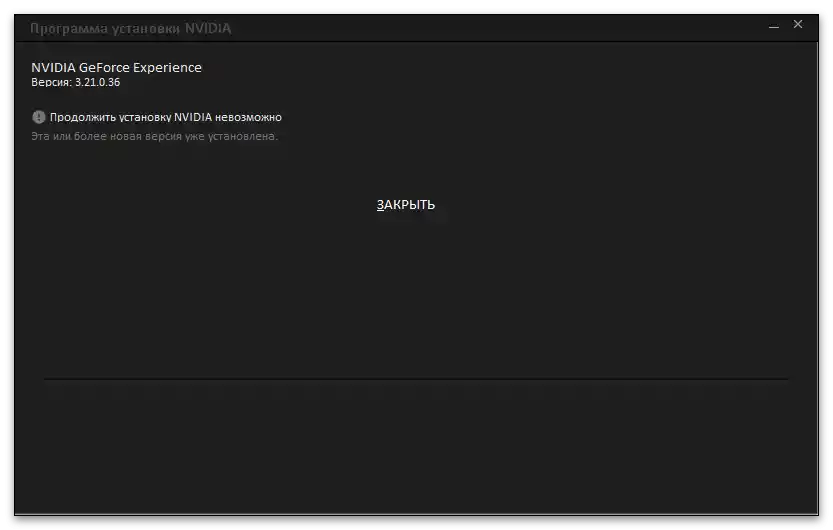
Način 8: Ponovna namestitev gonilnika
Bolj radikalen način je ponovna namestitev gonilnika grafične kartice. To pomaga v primerih, ko so se napake dostopa pojavile zaradi nepravilne namestitve ali kasnejšega delovanja programske opreme. Obstaja več osnovnih pravil, ki se jih je treba držati med ponovno namestitvijo. Obstajajo tudi posebne rešitve, ki omogočajo avtomatizacijo tega procesa. O vsem tem preberite v tematskem gradivu na spodnji povezavi.
Več: Ponovna namestitev gonilnikov grafičnih kartic NVIDIA
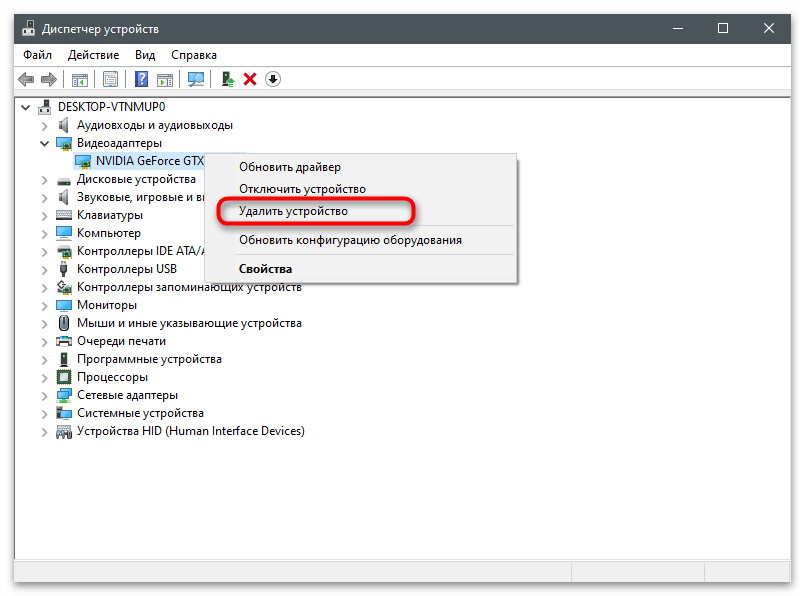
Način 9: Preverjanje računalnika na viruse
Če nič od zgoraj naštetega ni pomagalo, obstaja razlog za domnevo, da je na računalnik prišel virus, ki upravlja datoteke in omejuje dostop do njih. Samostojno določiti grožnjo ne bo mogoče, zato je treba prenesti antivirus in zagnati skeniranje.Ob odkrivanju virusov bodo ti odstranjeni, normalno delovanje računalnika pa obnovljeno.
Več: Boj proti računalniškim virusom
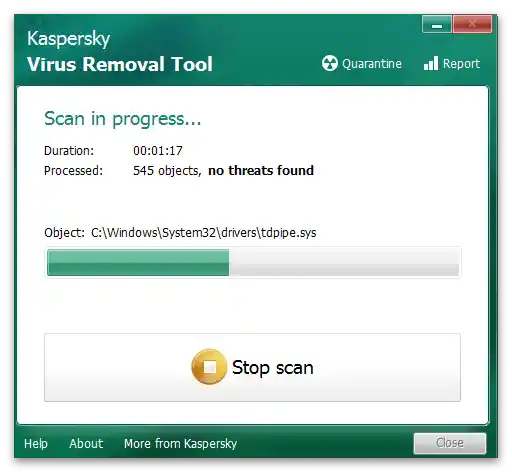
Način 10: Preverjanje celovitosti sistemskih datotek
Verjetnost težav z dostopom do NVIDIINE nadzorne plošče zaradi kršitve celovitosti sistemskih datotek je izjemno majhna, vendar je vseeno vredno preveriti ta način, če vam še ni uspelo najti rešitve. Skeniranje se izvaja s pomočjo sistemskih pripomočkov, ki zajemajo različne dele operacijskega sistema.
Več: Uporaba in obnova preverjanja celovitosti sistemskih datotek v Windows 10